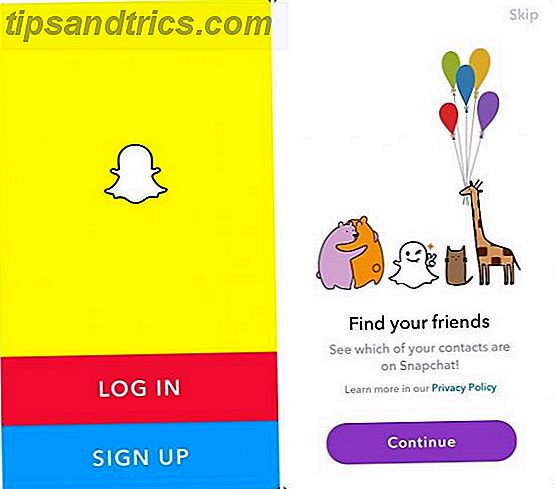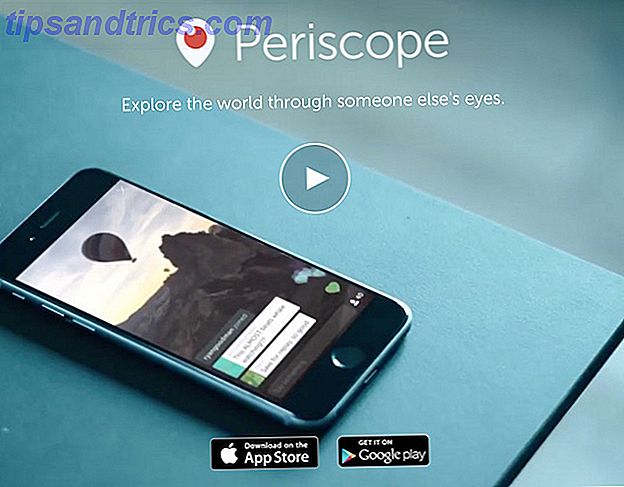Recentemente, o Google introduziu um método para criar listas em seu aplicativo de mapas, que você pode compartilhar facilmente com amigos ou compartilhar publicamente. Para saber como compartilhar seus restaurantes favoritos, lojas ou praticamente qualquer local que você encontrar no Google Maps, continue lendo.
Criando Listas
Para criar listas no Google Maps, inicie o aplicativo no seu dispositivo iOS ou Android. O processo é idêntico nos dois sistemas operacionais. Não parece haver uma maneira de criar listas no seu navegador
Procure um local que você deseja adicionar à sua primeira lista e toque no botão Salvar . Você pode selecionar listas pré-existentes - Favoritos, Desejo e Lugares Comuns - ou pode criar uma nova lista personalizada.
Se você escolher uma nova lista, poderá inserir o nome, salvá-lo e, em seguida, exibir a lista.
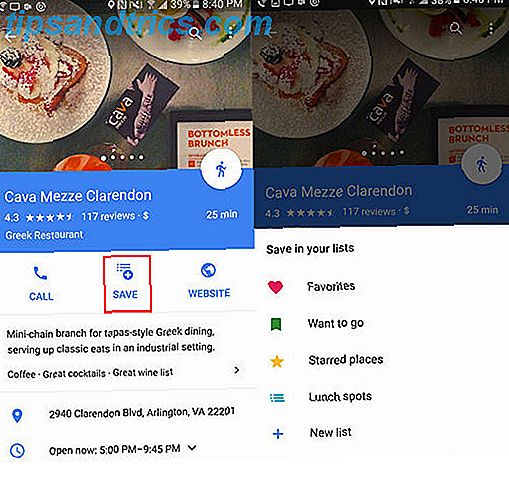
Listas de compartilhamento
Você sempre pode voltar para suas listas tocando no ícone do menu do hambúrguer e tocando em Seus lugares . Vá para a guia Salvo e você verá sua lista pessoal e pré-existente.
Por padrão, todas as listas são privadas, mas você pode alterar isso indo para as opções de compartilhamento . Você pode manter a lista privada, torná-la pública para qualquer um ver. Isso significa que as listas podem aparecer nos resultados de pesquisa do Google. Como alternativa, você pode compartilhá-lo com indivíduos enviando-lhes o link.
Para compartilhá-lo com outras pessoas, toque em Compartilhar e o Google Maps gerará um link que você poderá compartilhar usando as opções de compartilhamento nativas do seu telefone. Você pode enviá-lo em uma mensagem, um e-mail ou compartilhá-lo nas mídias sociais.

Revogando privilégios de compartilhamento
Se, a qualquer momento, você quiser revogar os privilégios de compartilhamento, terá que voltar às opções de compartilhamento e tornar a lista privada. Não parece haver uma maneira de revogar privilégios de compartilhamento para indivíduos. Em vez disso, você terá que revogar privilégios para todas as pessoas com quem compartilhou a lista.
As listas do Google Maps podem ser uma ótima maneira de compartilhar seus pontos de almoço favoritos com seus colegas ou uma ótima maneira de apresentar sua cidade a turistas. Dito isso, pode haver algumas preocupações com a privacidade quando se trata de quantas informações você está compartilhando com o Google e como essas informações podem ser usadas pelos anunciantes.
Você vai usar listas do Google Map? Por que ou por que não? Deixe-nos saber nos comentários.